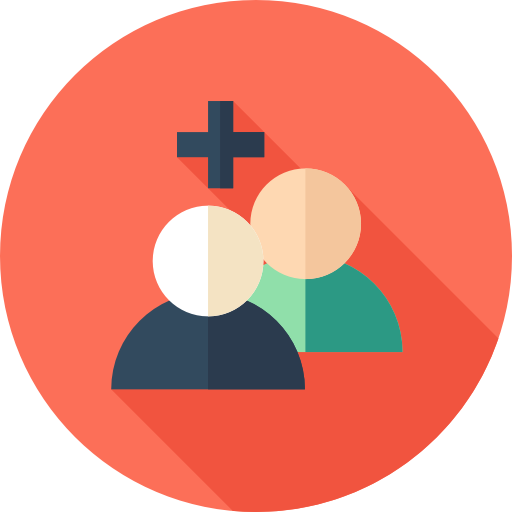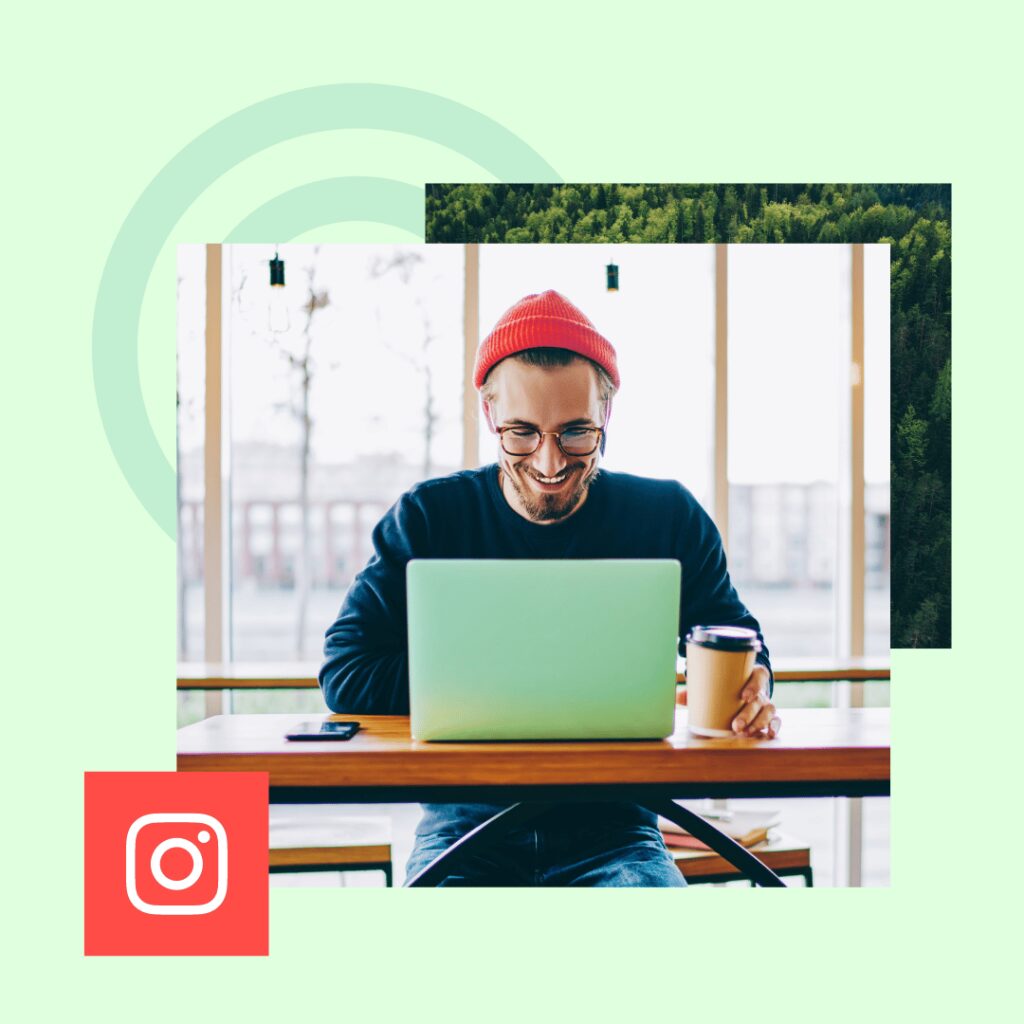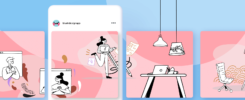Kako objavljati na Instagramu v letu 2024: končni vodnik
Instagram je z več kot 1,4 milijona mesečno aktivnih uporabnikov četrta najbolj priljubljena platforma družabnih medijev. Če vaše podjetje Instagrama še ni vključilo v svojo strategijo družbenih medijev, nas ne preseneča, da zdaj razmišljate o tem.
Ena stvar je ustvariti naključno objavo na Instagramu. Nekaj drugega pa je, če objavo v celoti izpopolniš in ustvariš večplastno strategijo vsebine za Instagram.
Sledilce in všečke za Instagram lahko kupite tukaj
V pomoč vam je vodič po korakih, kako objavljati na Instagramu: Kako ustvariti napis, kako objaviti vsako vrsto vsebine, ki jo podpira Instagram, in še več.
Ste se pripravljeni odločiti za to?
Kako objaviti na Instagramu - končni vodnik:
- Korak 1. Tapnite gumb + na vrhu zaslona
- Korak 2. Izberite vrsto objave, ki jo želite ustvariti
- Korak 3: Napišite naslov
- Korak 4: Dodajanje hashtagov
- 5. korak: Objava objave na Instagramu
- Pogosto zastavljena vprašanja
Korak 1. Tapnite gumb + na vrhu zaslona
Redno objavljanje na Instagramu je bistvenega pomena za oblikovanje dosledne in zelo učinkovite strategije trženja na Instagramu. Ustvarjanje kakovostnih objav vključuje nekaj korakov, a če boste sledili našemu vodniku, jih boste obvladali v kratkem času.
Najprej odprite aplikacijo Instagram in kliknite znak + v zgornjem levem kotu zaslona.
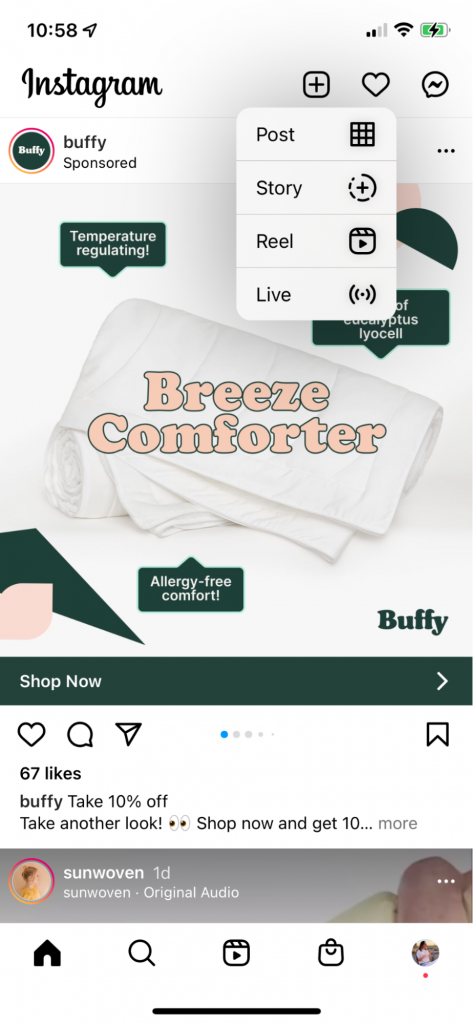
Korak 2. Izberite vrsto objave, ki jo želite ustvariti
Nato se morate odločiti, katero vrsto vsebine želite ustvariti. Obstajajo štiri glavne vrste: objava, zgodba, kolut ali videoposnetek v živo.
V spustnem meniju izberite želeno možnost in sledite našim navodilom.
Ustvarite objavo v svojem Instagram feedu
Prva vrsta objave na Instagramu, ki jo boste morda želeli ustvariti, je običajna objava na Instagramu. To je lahko slika ali videoposnetek - obe možnosti sta odlični za dodajanje v vaš vir.
Če želite začeti, na seznamu možnosti kliknite Pošta. Prikaže se zavihek kamere, tako da lahko izberete že ustvarjeno fotografijo ali videoposnetek - čeprav lahko tapnete ikono kamere in fotografijo ali videoposnetek posnamete neposredno v aplikaciji.
(Opomba: tega ne priporočamo. Če želite ustvariti visokokakovosten vir za Instagram, morate vsebino ustvariti zunaj aplikacije in jo nato objaviti ločeno).
Ustvarite lahko tri vrste prispevkov:
- Fotografski prispevek: Edina fotografija, dodana na Instagram
- Objava z videom: (lahko je kratek le nekaj sekund ali dolg celo uro).
- Vrtiljak: izbor do 10 fotografij in/ali videoposnetkov v eni objavi na vašem Instagram kanalu.
V spustnem oknu kamere lahko izberete fotografije ali videoposnetke, ki jih želite dodati v objavo. Če so izbrane fotografije vodoravne ali navpične, lahko izberete, ali naj ostanejo takšne, ali pa jih obrežete v kvadratne okvirje.
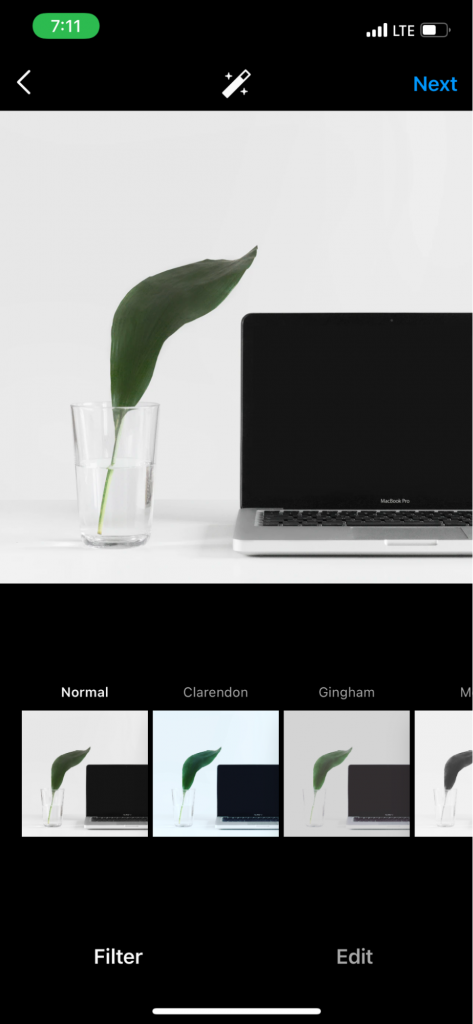
Kliknite Naprej in izberite filter. V Instagramu je na voljo več kot 20 različnih možnosti filtrov. Lahko pa tapnete tudi zavihek Uredi na dnu, da dostopate do več prilagodljivih možnosti urejanja fotografij.
Ko je fotografija videti tako, kot želite, znova kliknite Naprej. Tu boste ustvarili napis in dodali hashtage - a več o tem čez trenutek.
Ustvarite zgodbo na Instagramu
Instagramove zgodbe so začasne zgodbe, ki ostanejo na vašem profilu 24 ur. Dodate jih lahko tudi v različne poudarjene zgodbe, ki ostanejo na vrhu vašega profila na Instagramu, da si jih sledilci lahko ogledajo po prvih 24 urah.
Zgodbe so lahko odličen način za dodatno pritegnitev občinstva. Ker so prikazane na samem vrhu vašega kanala Instagram, je mogoče, da bodo uporabniki vaše zgodbe videli pogosteje kot vaše dejanske objave v kanalu.
Če želite objaviti zgodbo, kliknite drugo možnost v spustnem meniju "Ustvari". Lahko pa na začetnem zaslonu podrsnete v desno in odprete kamero za zgodbe.
Tam lahko neposredno v aplikaciji posnamete fotografijo ali videoposnetek ali naložite predhodno ustvarjeno grafiko, sliko ali videoposnetek.

Zgodbo lahko objavite takšno, kot je, ali pa jo prilagodite na Instagramu. V zgornjem levem kotu zaslona je na voljo nekaj možnosti, ki vam pomagajo polepšati zgodbo ali dodati več informacij.
Najprej lahko tapnete ikono "Aa" in na vrh zgodbe dodate besedilo. Na voljo je več različnih pisav in okrasnih pisav - če se v vseh zgodbah držite le ene ali dveh možnosti pisave, je to odličen način, da ostanete dosledni in prepoznavni.
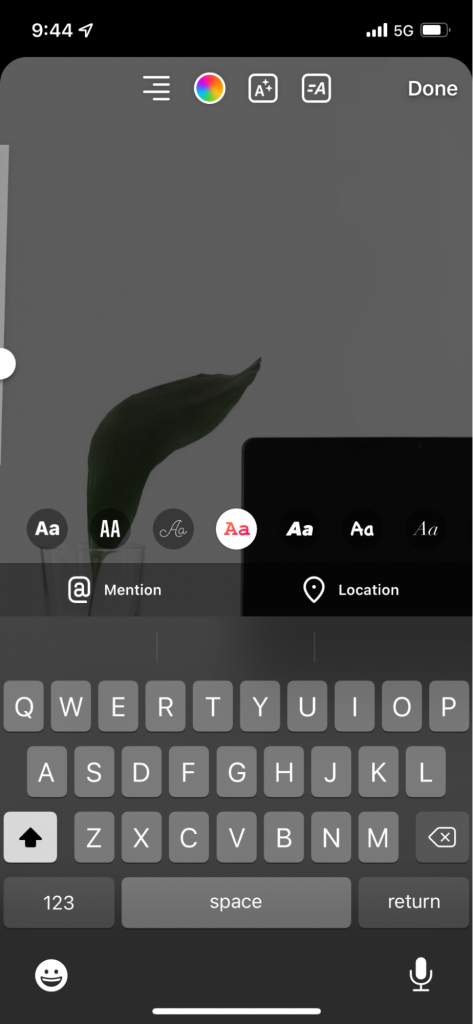
Druga možnost so nalepke. Te so na voljo od zabavnih GIF-ov in ilustracij do nalepke lokacije, nalepke hashtaga, nalepke vprašanja, nalepke omembe, nalepke ankete ali nalepke povezave. Dodate lahko celo glasbeno nalepko in zgodbi priložite pesem.
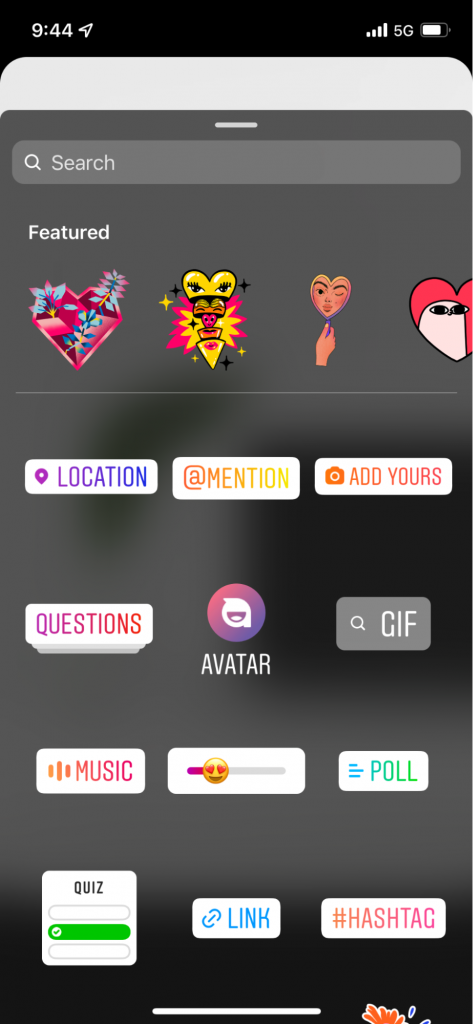
Zgodbi lahko dodate tudi filtre ali animirane učinke. Nekateri od njih delujejo na vseh slikah, drugi pa so značilni za slike z obrazi.
Če kliknete ikono s tremi pikami, lahko izberete, ali želite zgodbo shraniti (tj. če ste fotografijo/videoposnetek posneli v aplikaciji in jo želite shraniti v zavihek kamere), ali pa lahko nadaljujete s funkcijo risanja.
Na voljo je več možnosti: pisalo, puščica, poudarjanje, neon in radirka. Izbirate lahko med več različnimi barvami, s kapalko za oči pa lahko določeno barvo potegnete neposredno iz slike ali videoposnetka.
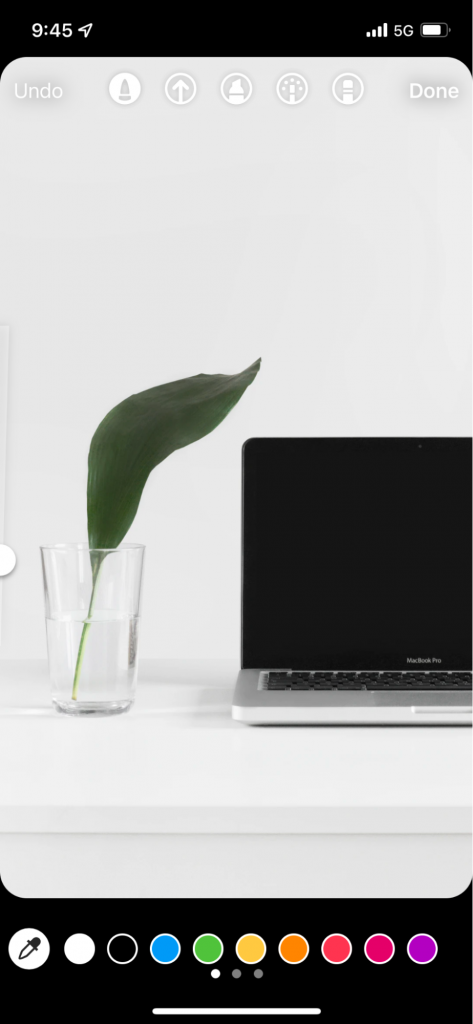
Nato kliknite gumb za skupno rabo in dodajte zgodbo. Svojo stran na Facebooku lahko povežete s poslovnim profilom na Instagramu in tako zgodbo delite na obeh platformah hkrati.
Ustvarjanje kolutov za Instagram
Instagramov kolut je kratek videoposnetek, podoben videoposnetkom TikTok. Z njimi lahko pritegnete svoje občinstvo in pridobite več sledilcev na Instagramu.
Če želite ustvariti kolut za Instagram, v spustnem meniju izberite tretjo možnost. Če ste že ustvarili 90-sekundni ali krajši videoposnetek, ga lahko izberete iz knjižnice in naložite.
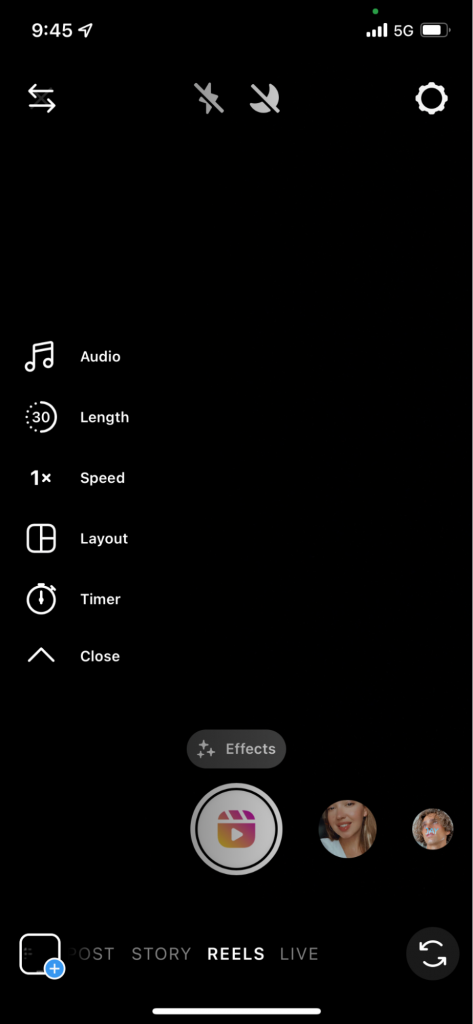
Če razširite vse možnosti prilagajanja v levi stranski vrstici, boste videli možnost dodajanja ali urejanja zvoka, dolžine, hitrosti ali postavitve videoposnetka. Nastavite lahko tudi časovnik, preden začnete snemati, ali brskate po ploščicah filtrov in učinkov, ki jih lahko dodate videoposnetku med snemanjem.
Ko naložite ali uvozite videoposnetek iz zavihka kamere, lahko dodate nalepke, besedilo ali risbe, tako kot v zgodbah.
Ko končate s prilagajanjem posnetka, ustvarite napis in ga s klikom na modri gumb delite v svoj račun na Instagramu.
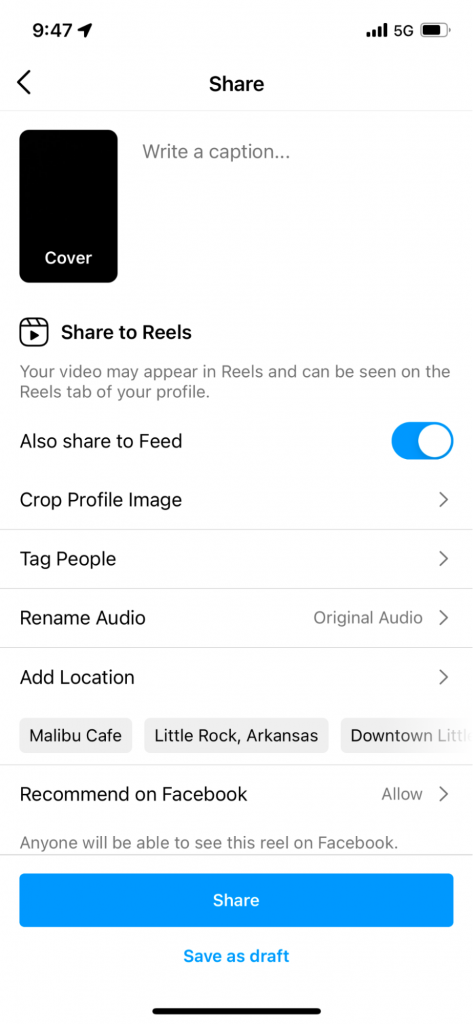
O oblikovanju odličnega naslova bomo govorili čez trenutek.
Ustvarite prenos v živo na Instagramu
Zadnja možnost je pretakanje na Instagramu. S tem ustvarite videoprenos v živo na svojem računu na Instagramu, ki si ga lahko ogledajo vaši sledilci. Prav tako lahko pustijo komentarje, kar vam daje odlično priložnost za interakcijo s svojim občinstvom v realnem času.
Če želite ustvariti videoposnetek v živo, tapnite četrto možnost v spustnem meniju. Na vrhu zaslona boste videli, koliko vaših sledilcev je trenutno aktivnih, da boste lahko ocenili, ali je pravi čas za videoposnetek v živo ali ne.
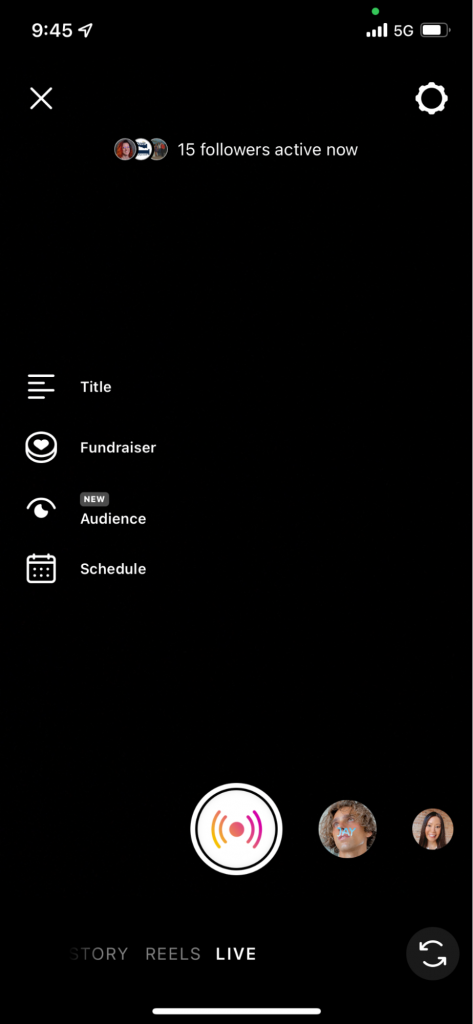
Če sodelujete z dobrodelno organizacijo, lahko ustvarite naslov videoposnetka v živo in povezavo do zbiranja sredstev. Kliknite gumb Občinstvo in izberite med oddajanjem v živo za svoje občinstvo ali ustvarjanjem poskusnega oddajanja.
Lahko pa se odločite, da videoposnetek v živo načrtujete za poznejši datum, vendar svoje občinstvo obvestite, kdaj lahko pričakujejo, da vas bodo videli v živo.
Če želite, se pomaknite po vgrajenih filtrih Instagrama in nato tapnite gumb na zaslonu, da začnete objavljati.
Korak 3: Napišite naslov
Zdaj, ko veste, kako objaviti vsako od glavnih vrst vsebine na Instagramu, se pogovorimo o pisanju napisov. Zanimiv napis boste morali dodati tako objavam na Instagramu kot posnetkom, vendar lahko ta korak preskočite, če objavljate samo zgodbe ali posnetke v živo.
Za začetek si oglejte nekaj naših idej za napise na Instagramu. Nato bomo pregledali strategijo.
Vaš naslov je lahko dolg do 2.200 znakov, vendar ga ne smete uporabiti celotnega. Raziskave kažejo, da se najbolje obnesejo objave z naslovom, ki obsega približno 70 besed.
Vendar to ni vedno pravilo. Če z objavo na Instagramu ne želite povedati zgodbe, ne silite vanjo.
Pripravili smo nekaj nasvetov, s katerimi boste poskrbeli, da bodo vaši napisi na Instagramu zanimivi in da bo vaše občinstvo izvedelo več o vaši objavi - in vašem podjetju.
- S prvim stavkom pritegnite pozornost gledalca. Ker Instagram skrajša napis le na prvih nekaj vrstic, želite, da prvi stavek pritegne gledalčevo pozornost in ga spodbudi, da klikne gumb "Oglej si več".
- Povejte zgodbo ali postavite vprašanje. Uporabite naslov, da se resnično povežete z občinstvom. Povejte zgodbo, ki se nanaša na vašo objavo ali posnetek, ali pa z njim postavite vprašanje in spodbudite občinstvo, da pusti komentar.
- Najemite ustvarjalnega pisca vsebin. Niste dobri v pisanju besedil? Nič hudega - v svoji ekipi zaposlite pisca vsebin, ki lahko napiše odlične napise za Instagram, ki pritegnejo vaše občinstvo.
- Objavljajte napise zunaj Instagrama. Aplikacija Instagram ne omogoča pisanja odstavkov znotraj aplikacije. Najbolje je, da napis ustvarite zunaj aplikacije in ga prilepite v napis, ko ga objavite.
- Pišite tako, kot govorite. Ne uporabljajte besed in besednih zvez, ki jih nikoli ne bi izrekli na glas. Namesto tega bodite relativni in ustvarite opise, ki zvenijo kot nekaj, kar bi oseba dejansko izrekla.
- Vključite ustrezne emojije. Z napisi se zabavajte. Vključite emojije, kadar je to smiselno, vendar jih ne uporabljajte prepogosto. Obstaja tanka meja med zabavno uporabo emojijev in nevšečno uporabo emojijev.
Upoštevajte te nasvete in začnite ustvarjati zabavne naslove, ki jih bo vaše občinstvo z veseljem bralo.
Korak 4: Dodajanje hashtagov
Ko napišete napis, dodajte hashtage. Vsaka objava na Instagramu lahko vsebuje do 30 hashtagov, nedavne analize pa so pokazale, da imajo največji doseg objave z 20-30 hashtagi. Dvajset hashtagov je zlata točka, zato poskušajte ostati pri tej vrednosti.
Kako torej poiskati ustrezne hashtage, ki bodo vaši objavi pomagali doseči največ uporabnikov?
Najprej si oglejte najbolj priljubljene hashtage na Instagramu in preverite, ali kateri od njih ustreza vašemu podjetju ali objavi. Z njihovo vključitvijo lahko dosežete veliko širše občinstvo.
Nato razmislite o uporabi orodja za predlaganje hashtagov, ki vam bo pomagalo najti še več odličnih hashtagov za vašo objavo. Oglejte si tudi objave svojih konkurentov in preverite, katere hashtage uporabljajo. Kliknite na vsakega od njih in preverite, kako priljubljeni so in ali jih je vredno dodati v vašo objavo.
Druga taktika je iskanje ključnih besed, ki so pomembne za vaše podjetje, in ugotavljanje, kateri ključni hashtagi se pojavljajo v iskanju na Instagramu.
Seznam hashtagov dodajte v dokument ali beležko v telefonu ali računalniku, da se boste lahko nanje vrnili vsakič, ko boste ustvarili novo objavo na Instagramu.
Pri dodajanju hashtagov v objavo lahko na več različnih načinov poskrbite, da so skriti pred pogledom in da niso videti kot nezaželena pošta:
Haštege dodajte v prvi komentar objave in ne v podnapis.
V podnapisu pritisnite "Enter" in dodajte piko. Ponovite 2-3-krat in nato vstavite oznake hashtag v napis.
Tako boste zagotovili, da se vaše oznake hashtag ne bodo pojavile nad gumbom "Prikaži več", zato bo vaš dejanski napis najbolj izstopal.
5. korak: Objava objave na Instagramu
Uspelo vam je! Opravili ste vse korake za ustvarjanje neverjetne objave na Instagramu. Zadnji korak je preprosto pritisniti gumb za objavo.
Ne pozabite, da lahko z orodji za načrtovanje ustvarite več objav na Instagramu hkrati in jih samodejno objavite v svojem profilu na datume in ob urah, ki jih določite.
Začnite ustvarjati neverjetno vsebino na Instagramu
Zdaj, ko veste, kako objavljati na Instagramu, je čas, da začnete ustvarjati neverjetno in zanimivo vsebino za svoje občinstvo. Povečajte število svojih sledilcev in uporabite Instagram za promocijo svojih izdelkov in storitev.
Pogosto zastavljena vprašanja
Ali lahko objavljate na Instagramu iz namizne aplikacije?
Da, objavljanje v Instagramu iz namiznega brskalnika je nedavna novost v programski opremi.
To storite tako, da v namiznem računalniku obiščete Instagram.com in kliknete ikono z znakom +. Pojavilo se bo pojavno okno z gumbom za nalaganje ali pa lahko fotografijo/video posnetek povlečete na zaslon. Nato sledite vsem zgornjim korakom in objavite svojo objavo.
Kako objaviti hashtag?
Na dno napisa ali kot komentar objave na Instagramu lahko dodate do 30 hashtagov.
Kakšen je najboljši način objave na Instagramu?
Če želite dostopati do najboljših funkcij, objavljajte na Instagramu v mobilni različici.
Kaj pomeni barvni krog na Instagramu?
Če okoli profilne fotografije vidite obarvan krog, to pomeni, da je profil v zadnjih 24 urah objavil zgodbo na Instagramu. Če si želite ogledati zgodbo, tapnite profilno fotografijo.
Kako dodam gumb v svoj profil na Instagramu?
Če želite urediti svoj profil, tapnite Informacije o podjetju > Možnosti stikov > Dodaj gumb za dejanja. Tu lahko izberete, katero vrsto gumba želite dodati glede na to, kako želite, da potencialne stranke vzpostavijo stik z vami ali dostopajo do vaših izdelkov/storitev.
Pišemo še veliko drugih zanimivih člankov o družbenih medijih, zato vas bodo morda zanimali tudi naslednji:
Kako postati viralen na portalu TikTok: 11 najboljših nasvetov (in zakaj delujejo)
10 najbolj sledenih računov na Instagramu na svetu
Bi morali kupiti TikTok Likes? Prednosti in slabosti v letu 2023
Koliko sledilcev Instagrama potrebujete, da začnete služiti denar
Kako ugotoviti, kdo si ogleduje vaš profil na Instagramu? 2 načina, kako to ugotoviti